相信已经很少有人用光驱来安装操作系统了,把U盘或移动硬盘制作成系统安装启动盘即可进行操作系统安装。MS酋长之前已经陆续介绍了大量的Win10系统U盘安装盘制作工具,包括:微软官方的......
如何更改Windows 10滚动条宽度和高度
我们都知道,当在 Windows 10 中打开一个新窗口(比如文件资源管理器)并调整其大小时,水平和垂直滚动条就会出现,然而滚动条的默认高度和宽度在 Windows 10 中并不能通过选项的方式进行调整。尽管如此,对于我等系统极客用户,还是可以通过修改 Windows 10 注册表的方式来手动更改垂直和水平滚动条的宽度和高度。
下面的截图为 Windows 10 的默认滚动条和我手动调整高、宽之后的对比,我「降低」了默认滚动条的大小,个人认为看起来相当不错。
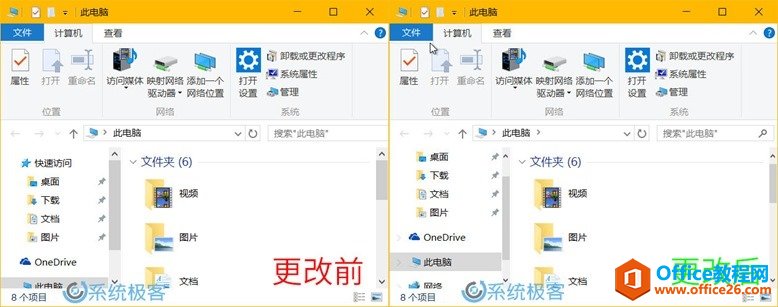
更改Windows 10滚动条高、宽度
更改起来步骤简单,有兴趣的朋友照如下步骤做就行:
1使用 Windows + R 快捷键打开「运行」— 执行 regedit 打开注册表编辑器
2导航到注册表如下路径:
- HKEY_CURRENT_USER\Control Panel\Desktop\WindowMetrices
3在 WindowMetrices 中对 ScrollHeight(滚动条高度)和 ScrollWidth(滚动条宽度)值进行更改即可。
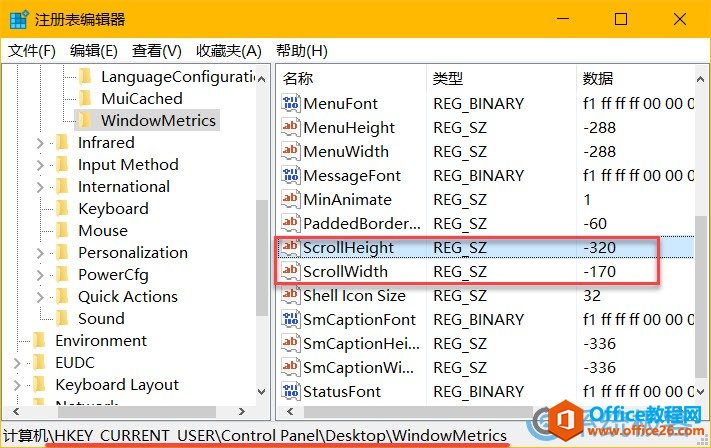
ScrollHeight 默认值为 -255,如果你想降低滚动条高度,可以设定为低于 -255 的值例如 -320,如果要增加高度,默认比 -255 更大的值即可。反之, ScrollWidth 值的设置与之类似。更改完成后,注销或重启计算机之后即可看到更改之后的变化。
相关文章
- 详细阅读
-
如何为Win10家庭版开启组策略编辑器功能详细阅读

经常访问Win10专业网的朋友在看到需要编辑组策略的文章时,会发现,每一个教程都提供了两种方法:方法一是配置组策略;方法二是修改注册表。而两种方法的效果则是相同的。之所以这样,......
2022-04-19 316 组策略编辑器
-
Win10下如何使用DISM命令修复Windows映像详细阅读

DISM工具是一个部署映像服务和管理工具,已经陆续分享了一些DISM工具应用技巧。实际上使用DISM工具还可以修复损坏的Windows映像,下面我们来看一下微软官方的使用DISM工具修复Windows映像教程:......
2022-04-19 55 DISM命令 修复Windows映像
- 详细阅读
- 详细阅读



